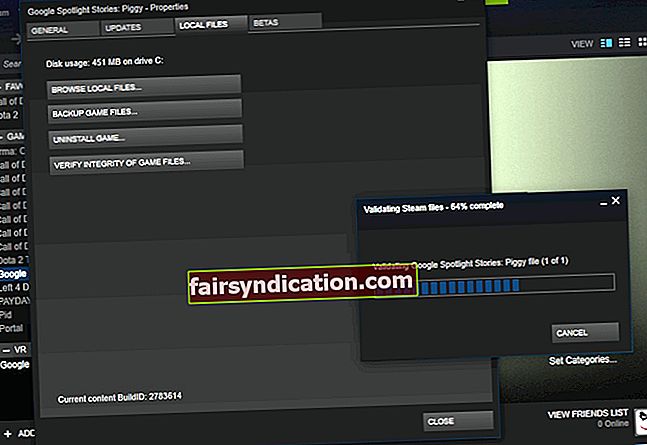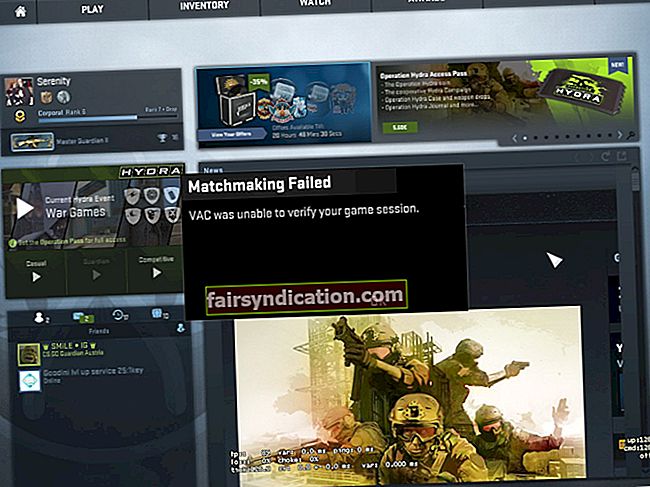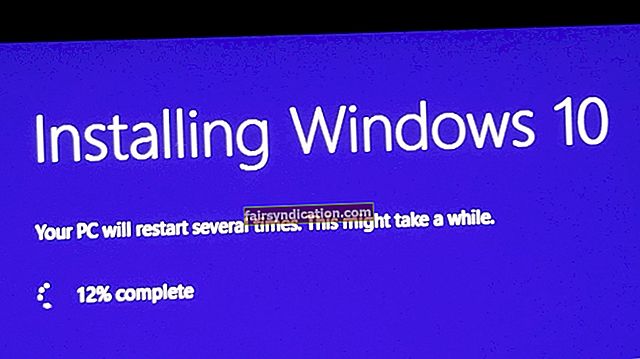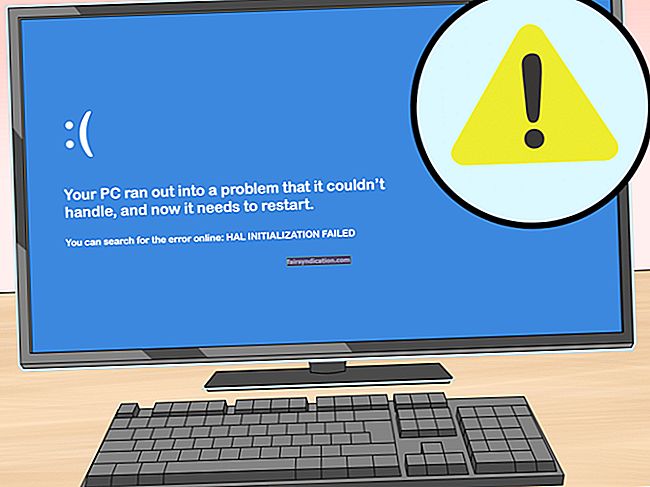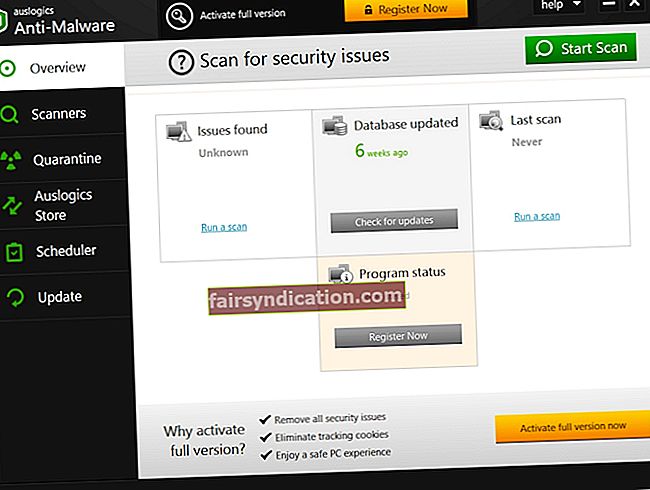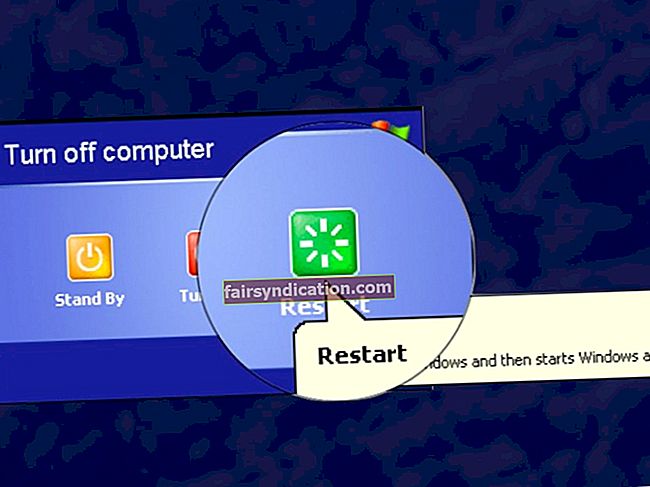‘我可以修复错误的页面。我无法修复空白页”
诺拉·罗伯茨(Nora Roberts)
错误“无法安装BattlEye服务”是一个令人讨厌的问题,非常有可能破坏您的游戏体验。当您尝试开始游戏时,会出现有问题的错误消息-附带BattlEye反作弊服务的错误消息。结果,您的游戏崩溃或死机,对于任何希望在PC屏幕前拥有美好时光的人来说,这显然是最不希望的结果。
幸运的是,您无需灰心或否认自己在自己喜欢的游戏环境中表演的乐趣。您还不是第一个遇到这种问题的人,因此我们已经进行了详细的研究,并收集了完整的成熟秘诀列表,以解决无法为Unturned和其他游戏安装BattlEye服务失败的问题。只要努力工作,就可以轻松解决问题:
1.重新启动电脑
这是最简单,最明显的故障排除步骤。重新启动您的PC,然后查看是否已解决您的问题。我们衷心希望这一简单的操作可以使您的游戏重新启动并重新运行。
没有运气?然后,不良的驱动程序可能是问题的根源。
2.更新您的驱动程序
确实,过时的驱动程序通常会导致游戏问题。因此,要修复未能安装Battleye服务错误的情况,您需要使驱动程序处于最佳状态。您可以手动执行操作–转到供应商的网站并搜索硬件的最新驱动程序版本。
话虽如此,我们了解到此过程非常耗时且风险很大:您可能最终会安装错误的驱动程序并遇到更多问题。因此,您可以尝试使用内置的设备管理器:
Windows 7的
- 打开“开始”菜单(单击任务栏上的Windows徽标图标)。
- 转到计算机,然后右键单击它。选择管理。
- 在“计算机管理”屏幕上,打开“设备管理器”。
- 找到您的设备,然后右键单击它。选择更新其驱动程序。
Windows 8(8.1)
- 右键单击任务栏上的Windows徽标图标。
- 将显示“快速访问”菜单。
- 从列表中选择设备管理器。
- 找到要更新驱动程序的设备。
- 右键单击此硬件。
- 选择更新驱动程序软件。
Windows 10
- 按键盘上的Windows徽标+ X快捷键。
- 从可用选项列表中选择设备管理器。
- 转到您要更新哪个驱动程序的设备,然后右键单击它。
- 选择更新其驱动程序。
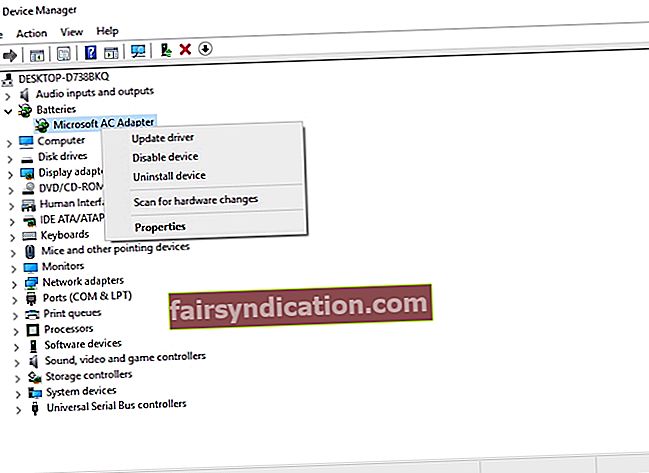
确保将设备管理器配置为在线搜索必要的驱动程序软件。但是,请记住,它可能找不到所需的内容。最重要的是,通过设备管理器一次更新驱动程序是一个漫长的过程。综上所述,结论是该方法有其弊端。
您可以轻松有效地更新驱动程序软件,方法是使用特殊工具。例如,您可以使用直观的一键式解决方案,例如Auslogics驱动程序更新程序:它将使您的所有驱动程序立即恢复正常运行。
<3.以管理员身份运行游戏
到目前为止没有成功吗?好了,既然我们已经排除了驱动程序问题,现在是时候获取管理员权限了。要在Windows中以管理员身份运行游戏,请执行以下操作:
- 右键单击游戏的.exe文件,然后选择“属性”。或者,您可以右键单击游戏的快捷方式,然后进入“属性”部分。
- 导航到“兼容性”选项卡。选中“以管理员身份运行该程序”选项。
- 单击“应用”,然后单击“确定”保存更改。
现在运行游戏,并检查错误是否消失。
4.检查您的游戏文件
关键是,您的某些游戏文件可能已损坏或丢失。要检查其完整性,请使用以下说明:
- 登录您的Steam客户端并单击“库”。
- 找到您的游戏,然后右键单击它。
- 从列表中选择属性。
- 转到“本地文件”选项卡。
- 选择验证游戏文件的完整性...
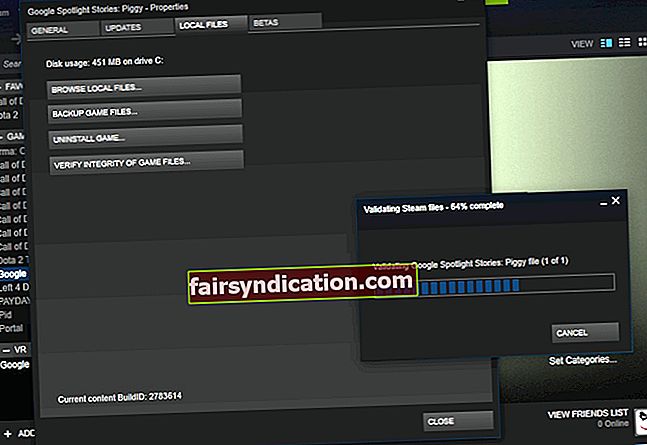
等待验证完成-可能需要一段时间。清除一切之后,单击“关闭”,启动游戏,然后查看问题是否仍然存在。
5.使用管理员权限运行BattlEye安装程序
如果您还没有解决无法安装Battleye Service错误的错误,我们建议您以管理员身份运行BattlEye启动器。这是您应该做的:
- 在文件资源管理器(Windows徽标+ E)中,导航到您的游戏目录。
- 进入游戏后,在游戏的.exe文件名后加上“ _BE”-这是您需要运行的BattlEye启动器。
- 右键单击启动器,然后从菜单中选择“属性”。
- 打开兼容性选项卡。找到“以管理员身份运行该程序”选项并进行检查。
- 单击“应用”,然后单击“确定”。
一切都无济于事吗?保持负面想法,因为下面还有两个更可靠的修复程序供您尝试。
6.手动运行BattlEye启动器
持续存在的BattlEye安装问题表明您应该亲自处理问题。因此,请执行BattlEye服务的手动安装:
- 按Windows徽标键和键盘上的E快捷键。
- 文件资源管理器将打开。进入其中后,导航到您的BE服务目录(可以是:C:\ Program Files(x86)\ Common Files \ BattlEye)。
- 找到并启动install_BattlEye.bat / install_BattlEye。
- 等待直到BattleEye服务的安装完成。
现在,让我们检查一下这种技巧是否奏效:开始游戏,看看您的错误是否消失了。
7.运行反恶意软件扫描
如果您已经做到了这一点,则很可能是您的PC感染了恶意软件。确实,游戏崩溃和死机通常是由邪恶的实体在Windows上造成破坏造成的。这意味着您应该立即进行全面扫描,因为您的操作系统可能会真正处于危险之中。
要检查计算机上是否存在恶意软件,可以使用内置的Windows Defender工具:
Windows 7的
- 在“开始”菜单中,找到“搜索”框,然后键入“ Defender”(不带引号)。
- 单击Windows Defender选项。
- 进入Windows Defender后,转到“扫描”,然后单击其旁边的箭头。
- 选择“全面扫描”。
Windows 8(8.1)
- 启动“开始”菜单,然后转到“搜索”框。
- 输入“ Windows Defender”(不带引号)。
- 选择Windows Defender。然后单击更新并转到主页。
- 导航到“扫描选项”。单击“完整”,然后选择“立即扫描”。
Windows 10
- 按Windows徽标键+ I快捷方式。
- 打开更新和安全,然后选择Windows Defender。
- 在Windows Defender屏幕上,单击Windows Defender。
- Windows Defender安全中心窗口将出现。
- 单击盾牌图标-它在左窗格中。
- 然后单击高级扫描。选择“全面扫描”。
您最好选择第三方解决方案。例如,Auslogics防恶意软件将为您提供额外的安全保护:它可以与其他工具协同工作,并且可以扫描Windows以查找最新和最复杂的威胁-那些可能会越过您的主要杀毒软件的威胁。 。
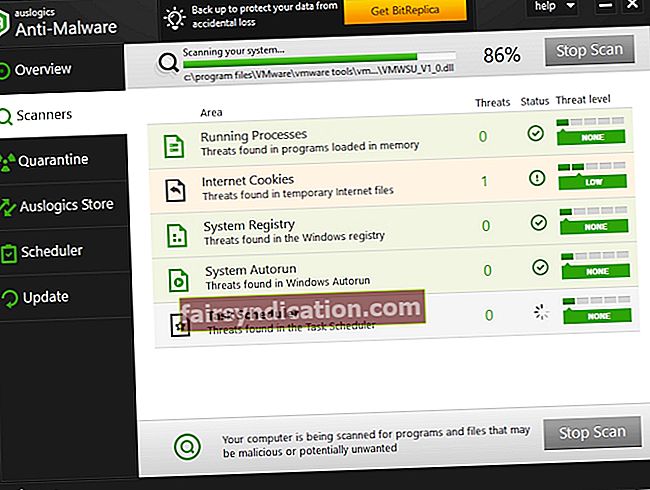
我们希望BattlEye问题不再给您带来麻烦。
您对所涉及的主题有任何意见吗?
我们期待您的想法!